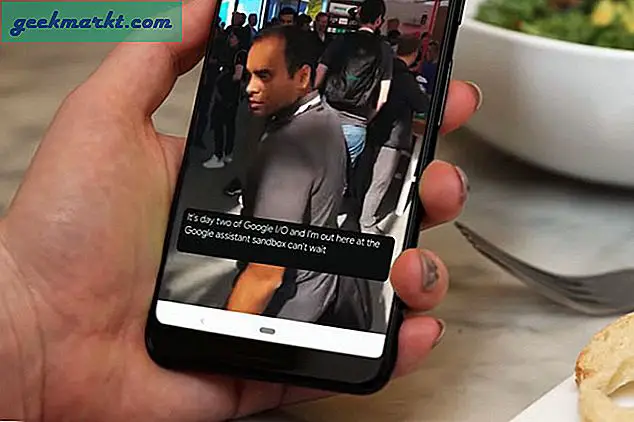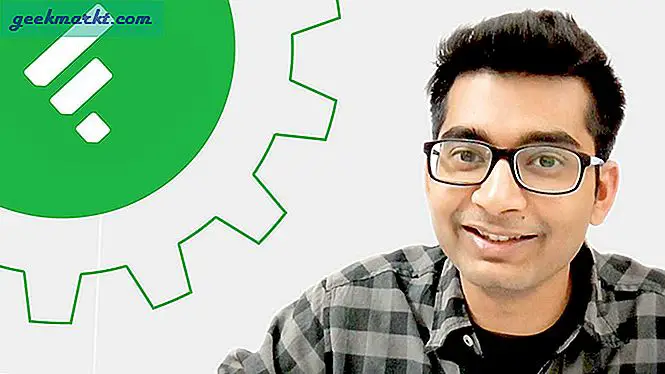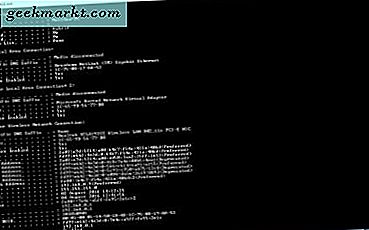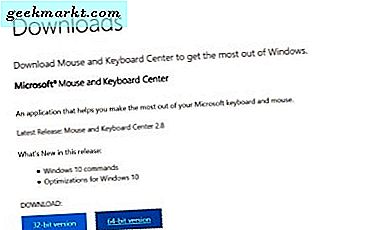Đó là một tình huống kỳ lạ để tìm thấy chính mình nhưng bạn sẽ ngạc nhiên khi thấy có bao nhiêu người trải nghiệm điều này. Hãy tưởng tượng cảnh, bạn khởi động máy tính của bạn trong khi bạn đi để sửa chữa một cà phê và trở lại để xem toàn bộ máy tính để bàn Windows của bạn lộn ngược. Một khi bạn vượt qua cú sốc, bạn ngồi đó tự hỏi phải làm gì. Cũng tự hỏi không có nhiều, hướng dẫn này sẽ cho bạn thấy phải làm gì khi màn hình máy tính Windows của bạn xuất hiện lộn ngược.
Tôi phải thừa nhận biết khá nhiều về tình huống này. Một trong những mánh khóe mà chúng tôi đã từng chơi trên người mới trong công việc CNTT cũ của tôi là lật màn hình của họ khi họ rời khỏi bàn làm việc của họ. Đó là một phần hình phạt cho việc không khóa máy tính của họ khi không ở bàn làm việc của họ và một phần để xem họ có biết phải làm gì không. Nó thường kết thúc trong họ yêu cầu giúp đỡ.
Nếu bạn thấy mình trong tình huống này, đừng lo lắng. Có ba cách đơn giản để bạn có thể lật mặt bên phải màn hình và quay lại làm việc. Tôi sẽ cho bạn thấy tất cả chúng. Tôi cũng sẽ cho bạn thấy một vài trò đùa IT phổ biến khác mà chúng tôi đã từng chơi trên newbros và phải làm gì với những người mới.

Windows lộn ngược máy tính để bàn
Có một phím tắt để thay đổi hướng của màn hình nền Windows, cài đặt đồ họa và cài đặt Windows.
Nếu bạn sử dụng một màn hình duy nhất, bạn có thể thay đổi hướng bằng cách nhấn Ctrl + Alt + mũi tên xuống. Nó không hoạt động cho các thiết lập đa màn hình. Để đặt nó trở lại bình thường, nhấn Ctrl + Alt + mũi tên lên. Bạn cũng có thể thay đổi hiển thị trên mặt phẳng nằm ngang bằng Ctrl + Alt + mũi tên trái hoặc Ctrl + Alt + mũi tên phải.
Vô tình nhấn một trong những kết hợp này là cách thông thường, ai đó tìm thấy màn hình máy tính Windows của họ lộn ngược. Thông thường, nếu bạn đang gõ điên cuồng, bạn không có ý tưởng gì đã xảy ra, vì vậy bây giờ bạn làm.
Một cách khác để làm cho màn hình máy tính Windows của bạn xuất hiện lộn ngược là thông qua menu cài đặt Windows.
- Nhấp chuột phải vào một khoảng trống trên màn hình và chọn Cài đặt hiển thị.
- Chọn menu thả xuống bên dưới Định hướng.
- Chọn Landscape (flipped) hoặc Portrait (lật).
- Xác nhận hoặc hoàn nguyên cài đặt khi được nhắc.
Điều này cũng giống như phím tắt trên bàn phím nhưng cũng hoạt động với nhiều màn hình.

Cách cuối cùng để lật màn hình nền Windows của bạn là sử dụng trình điều khiển đồ họa. Tôi có một thẻ Nvidia vì vậy sẽ chứng minh bằng cách sử dụng đó. AMD sẽ hơi khác một chút.
- Nhấp chuột phải vào một không gian trống trên desktop và chọn Nvidia Control Panel.
- Chọn Xoay màn hình trong Hiển thị trong menu bên trái.
- Chọn màn hình bạn muốn lật và chọn Landscape (flipped) hoặc Portrait (flipped).
Điều này cũng giống như cài đặt Windows nhưng trong phần mềm đồ họa.
Các thủ thuật CNTT khác mà bạn có thể thấy
Nếu bạn đang bắt đầu một công việc CNTT mới, nhìn thấy một máy tính để bàn lộn xộn chỉ là một trong nhiều thủ thuật mà bạn có thể gặp phải. Có ba thủ thuật khác mà chúng tôi thường chơi trên người mới. Việc nâng cấp Linux, sử dụng bàn phím ma để gây rối với họ và đặt màn hình nền làm hình nền. Tất cả cung cấp các mức độ hài hước khác nhau và một chút thách thức đối với khởi động mới. Đây là những việc cần làm nếu bạn nhìn thấy chúng.
Nâng cấp Linux
Nếu máy tính mục tiêu có ổ đĩa DVD, cái này hoạt động tốt. Bạn có một đĩa DVD trực tiếp trên Linux và cài đặt nó trên máy tính. Sau khi được tải, bạn xóa phím tắt Cài đặt khỏi màn hình. Đặt một bản ghi nhớ hoặc ghi chú trên bàn phím cho người dùng biết rằng họ đã được nâng cấp lên Linux như là một phần của chương trình cải thiện máy tính để bàn hoặc một số chương trình như vậy.
Sau đó, khi bạn ngồi xuống bàn làm việc của mình, bạn được giới thiệu với máy tính để bàn Linux và tự hỏi bạn đang làm gì trên trái đất. Tất nhiên, tất cả những gì bạn cần làm là kiểm tra ổ đĩa DVD để đảm bảo Live DVD không còn tồn tại và khởi động lại máy.
Bí quyết bàn phím không dây
Đây là một cổ điển trong hầu hết các bộ phận CNTT mà tôi từng làm việc. Nếu bạn đang ngồi ở máy tính của bạn và nó đột nhiên bắt đầu hành động kỳ lạ, nhìn xung quanh bạn để ai đó chạm vào bàn phím không dây. Sau đó kiểm tra bất kỳ khe cắm USB phía sau nào đối với các khóa không dây. Tất cả những gì bạn cần làm ở đây là rút dongle để lấy lại quyền kiểm soát máy tính của bạn.
Thủ thuật hình nền máy tính để bàn
Trong tất cả các thủ thuật khởi động mới, tôi nghĩ đây là ý nghĩa nhất nhưng cũng thú vị nhất. Điều gì xảy ra là quản trị viên đăng nhập vào máy tính của bạn và chụp màn hình 1: 1 trên màn hình của bạn. Sau đó, họ xóa tất cả các biểu tượng khỏi màn hình của bạn và sử dụng ảnh chụp màn hình làm hình nền. Vì vậy, khi bạn đăng nhập, có vẻ như các thư mục và phím tắt của bạn là tất cả hiện tại nhưng sẽ không làm bất cứ điều gì khi bạn nhấp vào chúng.
Điều này làm việc tốt nhất trong XP và Windows 7 khi bạn có thể ẩn thanh tác vụ nhưng không hoạt động khá tốt trong Windows 8.1 hoặc Windows 10 vì bạn không thể ẩn nó. Tuy nhiên, hãy chắc chắn rằng các thư mục có mặt hoặc thay đổi hình nền máy tính để bàn nếu bạn có quyền truy cập quản trị vào máy tính của mình.